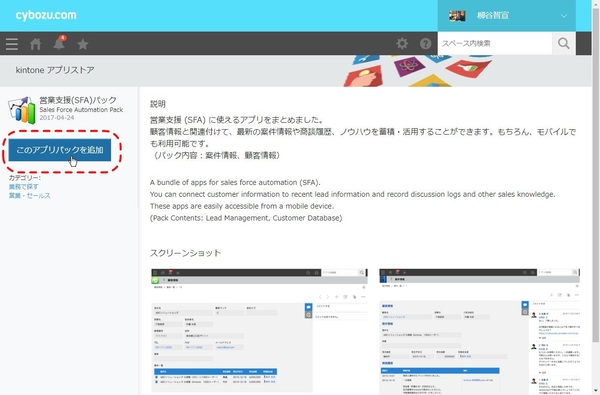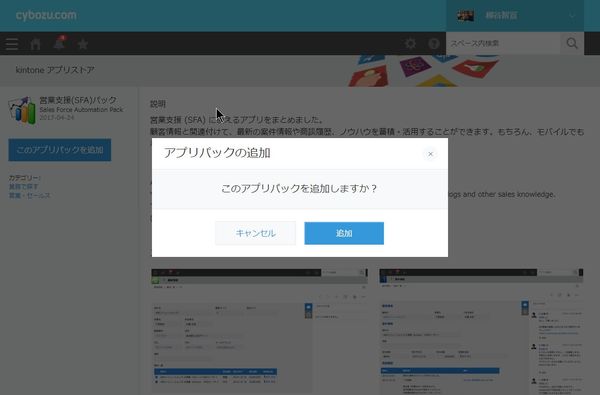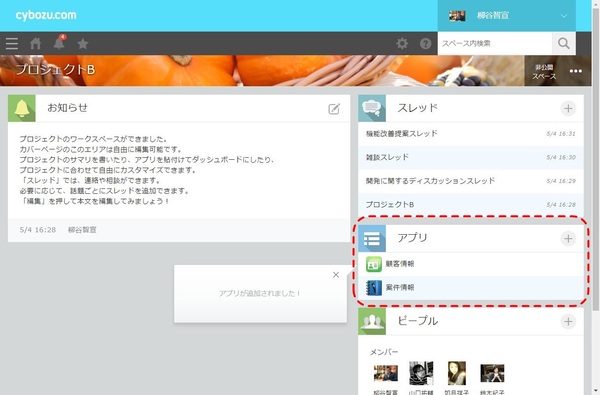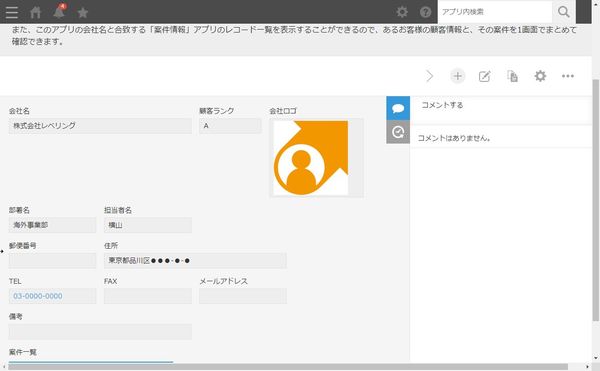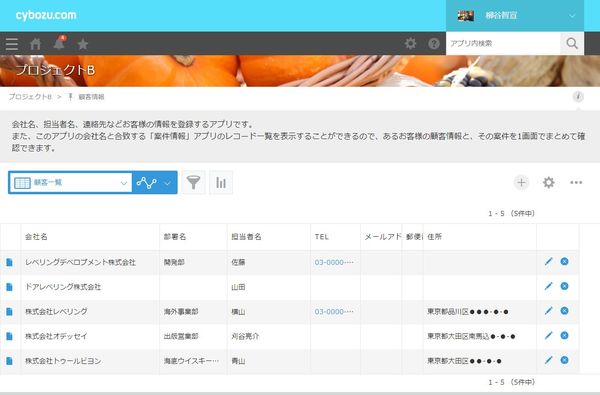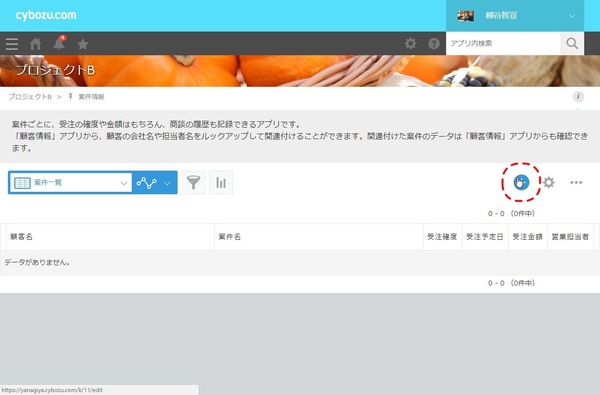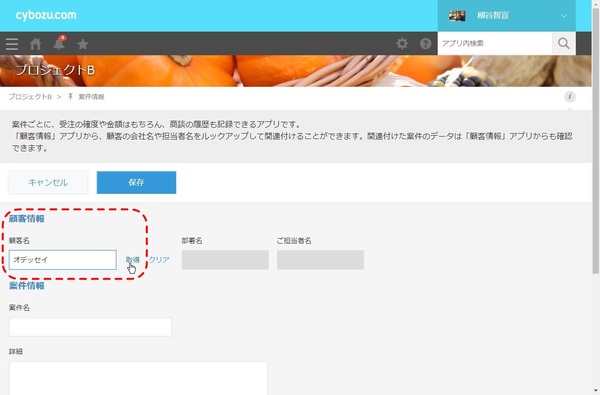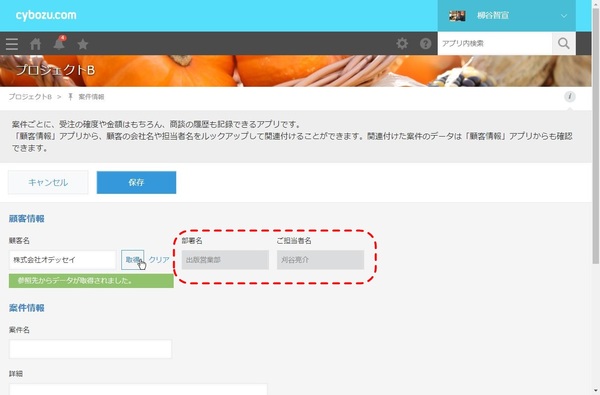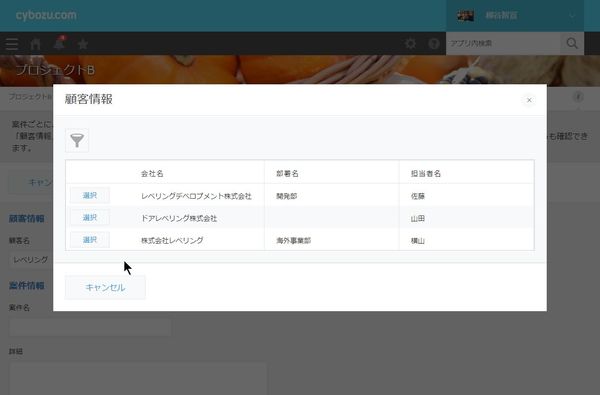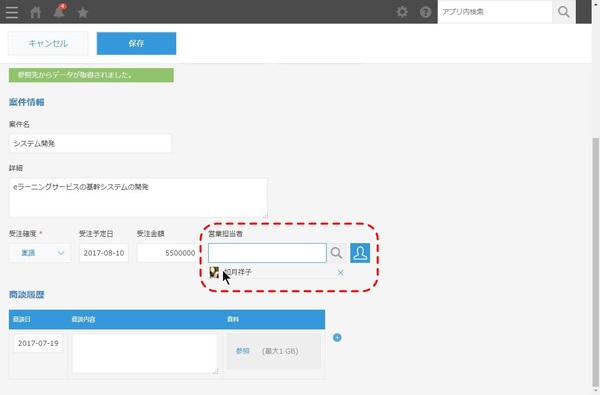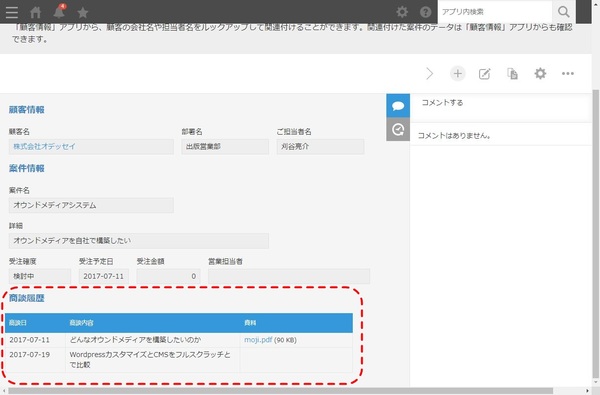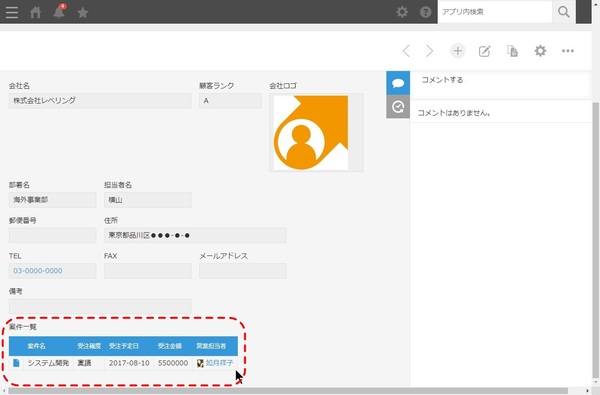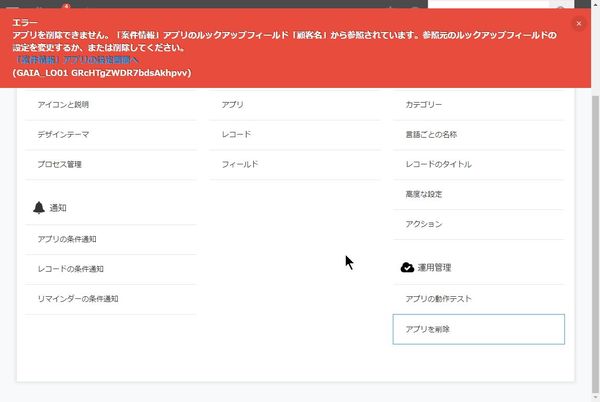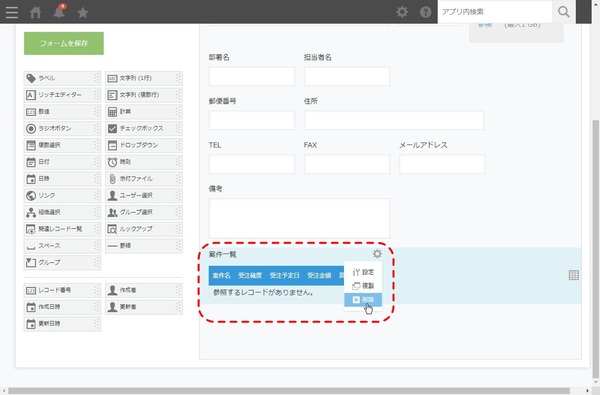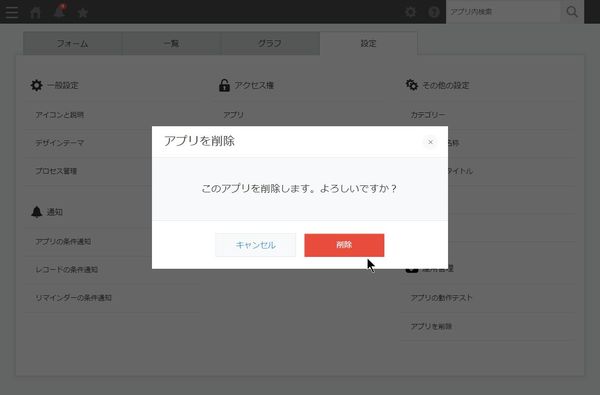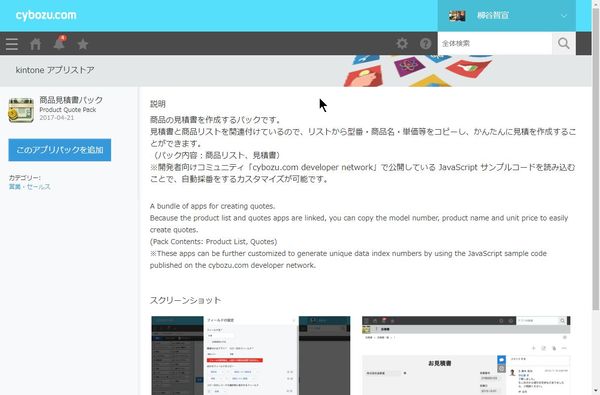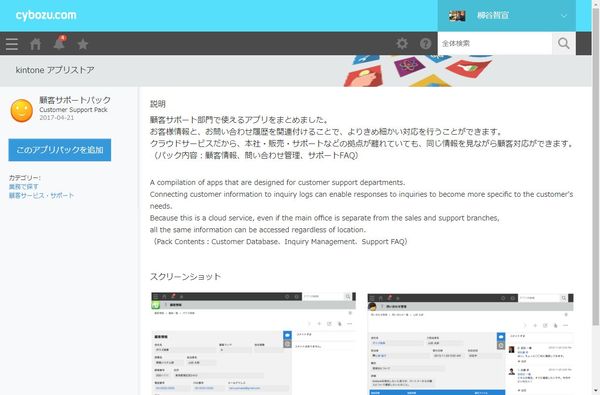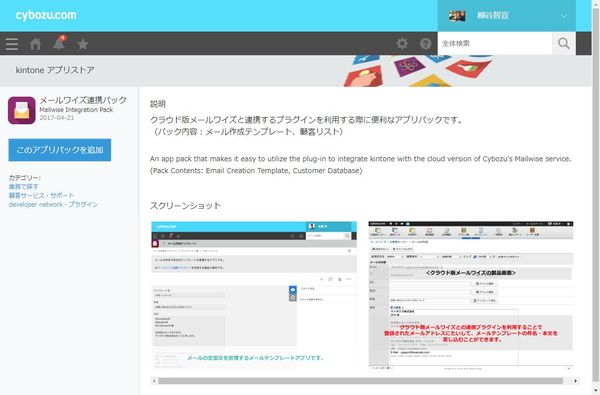サイボウズ社が提供しているウェブサービス「kintone」は、一言で言うなら「簡単に自社の業務に適したシステムを作成できるクラウドサービス」だ。業務アプリを直感的に作成できるほか、社内SNSとしての機能も備えスピーディーに情報共有ができるなど魅力が盛り沢山だ。
本連載では、そんなkintoneの導入から基本機能の紹介、そしてアプリの活用法など、ビジネスの現場で役立つ情報を取り上げていく。第13回では、kintoneのアプリパックをインストールしてみる。

「kintoneアプリストア」では、多数の便利アプリが公開されているが、アプリパックというものも登録されている。これは、営業支援といった業務で使う複数のアプリをまとめてインストールできるようにしたもの。
もちろん、単体のアプリを普通にまとめるだけではない。それぞれのアプリで利用するデータが連携できるようになっているのだ。たとえば、「営業支援(SFA)パック」では、「案件情報」と「顧客情報」という2つのアプリがパックになっている。
「顧客情報」アプリでは顧客の情報を管理でき、「案件情報」は案件ごとの情報を管理する。しかし、データを連係することによって、「案件情報」で案件を入力する際に、「顧客情報」の情報を自動的に引っ張ってくることが可能になる。ユーザーが重複して入力しなくて済むので、手間がかからないうえ、ミスが減るのもうれしいところ。顧客名を誤入力すると、いろいろなデータが紐付かず、資金繰りにまで影響することがあるからだ。
導入方法は簡単。「kintoneアプリストア」から「このアプリパックを追加」をクリックすればいい。こちらも一瞬でインストールが完了する。
「案件情報」と「顧客情報」アプリがインストールされているので、まずは顧客情報を入力。続いて、案件登録してみよう。顧客名に会社名の一部を入力してEnterキーを押すか「取得」をクリックすると、自動的に顧客名が入力され、さらに部署名と担当者までインプットされるのだ。これは、「顧客情報」から合致する情報を引っ張ってきているため。検索キーワードに複数合致する場合は、候補が表示されるので、選択すればいい。
「案件情報」には、詳細に加えて自社の担当者を指定でき、さらに商談履歴を残すこともできる。もちろん、初回だけでなく何回でもフィールドを増やせる。パワーポイントやPDFファイルなどを添付することもできる。
ただし、アプリ間でデータの連係をしていると、個別のアプリを削除できないことは覚えておこう。とりあえず試してみて、不要となったら、まずは関連するフィールドを削除する必要がある。
「営業支援(SFA)パック」のほかにも、いろいろなアプリパックが用意されている。たとえば、「顧客サポートパック」では問い合わせ管理アプリに顧客情報から情報を引っ張ることができ、顧客情報にからは問い合わせ履歴をまとめて確認できる。さらに、問い合わせへの返答への対応をまとめた「サポートFAQ」アプリもパックになっている。
「商品リスト」と「見積書」をまとめた「商品見積もりパック」や、「メール作成テンプレート」と「顧客リスト」の「メールワイズ連携パック」、「ワークフロー(社内申請管理)パック」などもチェックしてみよう。

この連載の記事
-
第117回
デジタル
“社外”もDXチームの一員に kintoneと連携したコラボサイトがつくれる「グスク エブリサイト」を試してみた -
第116回
デジタル
kintoneに生成AIのパワーを!カスタマインのChatGPT連携を試してみた -
第115回
デジタル
ChatGPTをkintoneで使える連携プラグイン「Smart at AI for kintone Powered by GPT」を試してみる -
第114回
デジタル
kintoneのデータを添付ファイルごとエクスポート/インポートしたい -
第113回
デジタル
幕張メッセで「サイボウズデイズ2023」開催! 注目ブースを突撃取材 -
第112回
デジタル
Zoomの録音をkintoneに登録し、ChatGPTに議事録を生成させる連携にチャレンジ -
第111回
デジタル
kintone×kViewerで飲食店の会員向けページを構築してみた -
第110回
デジタル
kintoneのライトコースで全銀データを作成する方法を聞いてみた -
第109回
デジタル
kintone仲間と出会える! 楽しく学べるkintoneコミュニティの歩き方 -
第108回
デジタル
超絶苦手な請求書作成と発送・送信業務をkintoneで半自動処理させてみた -
第107回
デジタル
krewDataで売上管理のCSVからデータを取り込み店舗ごとの予実管理を自動集計する - この連載の一覧へ